遠端桌面聲音在 Windows 10、11 中不起作用(已修復)
已發表: 2023-09-24您的遠端桌面連線是否遇到音訊問題? 別擔心,你並不孤單。 許多用戶最近報告了遠端桌面聲音在 Windows 10/11 上不起作用的問題。 儘管這個問題可能非常令人沮喪,但它很容易解決。 以下指南提到了遠端桌面聲音不起作用的最可行的解決方案。 因此,不再拖延,讓我們直接討論解決方案。
修復遠端桌面聲音不起作用的問題
在本節中,我們列出了遠端桌面音訊無法正常運作 Windows 11/10 錯誤的 100% 有效且快速的解決方案。 無需應用所有解決方案,只需向下移動列表直至問題解決。
修復 1:重新啟動計算機
要解決 Windows 10 遠端桌面音訊不起作用問題,必須遵循的第一步驟是重新啟動。 音訊問題可能是暫時的故障,可以透過簡單的系統重新啟動來解決。 但在重新啟動電腦之前,必須儲存所有開啟的選項卡或已完成的工作。
如果重新啟動後遠端桌面沒有聲音的問題仍然存在,則必須繼續下一個解決方案。
另請閱讀:如何修復遠端桌面在 Windows 11/10 中停止工作
修復 2:驗證聲音和音訊是否已開啟
下一步應該檢查遠端桌面連線或會話中是否確實啟用了聲音。 若要解決遠端桌面聲音無法運作的問題,請執行下列步驟:
步驟 1:按 Windows 鍵與 R 鍵組合開啟「執行」。輸入“mmc” ,然後按一下“確定”按鈕。 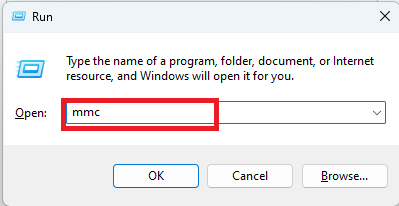
步驟2:新增“群組原則物件編輯器”,然後展開“本機電腦策略”節點。
步驟 3:導航至“電腦設定”,然後導航至“管理範本”。這裡按一下“Windows 元件”,然後按一下“遠端桌面服務”。
步驟 4:進入「遠端桌面連線用戶端」選單,然後選擇「裝置和資源重定向」選項。
步驟5:檢查「允許音訊和視訊播放重定向」選項是否開啟。
完成後套用更新的設定並檢查遠端桌面聲音不起作用的 Windows 10 問題是否已修復。 如果沒有,請不要驚慌並應用下一個解決方案。
修復 3:更新音訊驅動程式
音訊硬體的驅動程式是任何音訊設備最重要的組件之一。 如果您使用故障的過時驅動程序,則電腦上的聲音可能會出現問題。 因此,為了解決遠端桌面聲音不起作用的問題,您需要確保音訊驅動程式是最新的。
手動搜尋合適的驅動程式可能是一個耗時且困難的過程,特別是對於電腦新手來說。 對於 Windows 作業系統,使用Bit Driver Updater是管理驅動程式升級的最簡單且最有效的方法。

使用 Bti 驅動程式更新程式自動更新音訊和其他驅動程式
Bit Driver 更新程式是一款實用工具,可定期對您的裝置進行徹底掃描,以尋找過時或損壞的驅動程式。 因此,它會為您提供待處理的驅動程式更新列表,只需單擊即可下載。
事實上,它與所有版本的 Windows 作業系統(包括 Windows 11 和 10)相容,這一事實也許是最有趣的。
以下步驟可在 Bit 驅動程式更新程式的協助下更新音訊驅動程式以解決遠端桌面無音訊問題:
步驟 1:下載並安裝 Bit Driver Updater。
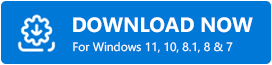
步驟 2 :啟動 Bit Driver Updater 後,您的裝置將開始自動掃描。但是,您也可以透過「立即掃描」按鈕手動開始掃描。 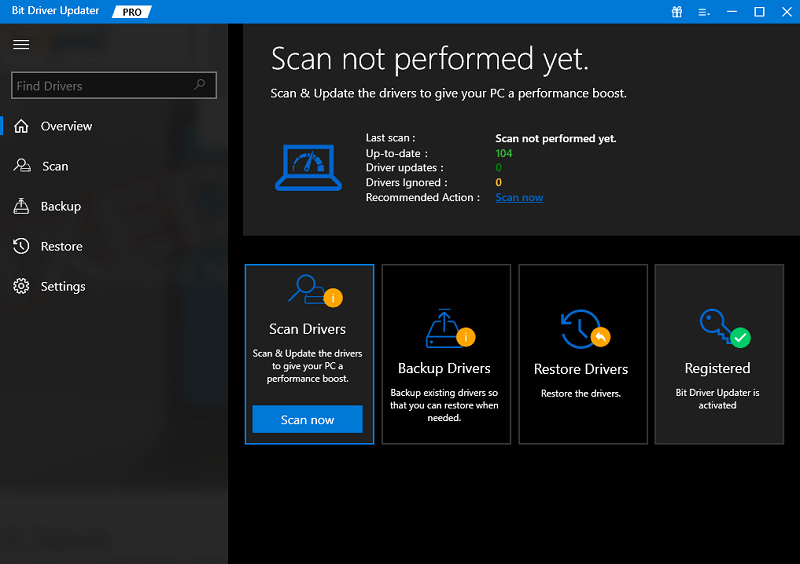
第三步:等待掃描完成後再繼續。檢查掃描結果。
步驟 4:按一下要更新的音訊驅動程式旁的「立即更新」按鈕。
專業提示:此外,如果您使用專業版,您可以選擇點擊「全部更新」按鈕。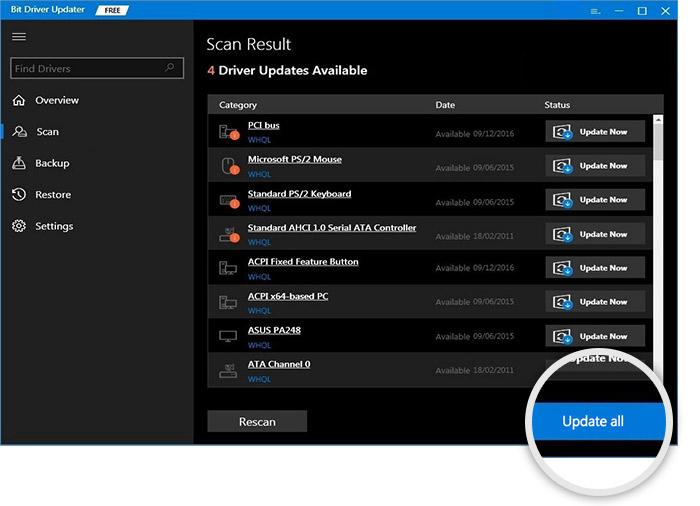
只需按照螢幕上顯示的步驟安裝更新的驅動程式即可。 完成後,透過系統重新啟動使這些驅動程式更新生效。
需要注意的是,專業版提供全天候的技術支援和100%的滿意度保證。 此外,該工具還提供更新計劃、WHQL 認證的驅動程式和備份復原功能。
使用更新的音訊驅動程式檢查遠端桌面音訊無法運作的問題是否已解決。 如果問題仍然存在,請轉向下一個替代方案。
修復 4:啟用 Windows 音訊服務
如果上述解決方案都無法協助您確認遠端音訊無法正常運作的 Windows 11 問題,則此解決方案適合您。 應用以下解決方案以確保您的裝置上啟用了 Windows 音訊服務。
步驟 1:在開始功能表頂部的搜尋列中輸入「服務」以存取「服務」部分。
步驟 2:選擇「 Windows 音訊服務」選項。只需雙擊即可。 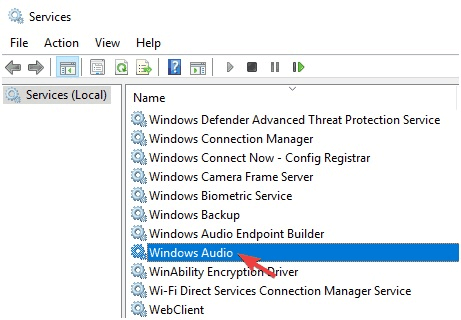
步驟 3:啟動此服務,然後將其狀態從「停用」切換為「自動」。
步驟 4:找到標示為「遠端桌面服務使用者模式連接埠重定向器」的選項,然後將其打開,然後將其配置為自動運行。
應用設定並儲存變更。 希望此解決方案能夠修復遠端桌面聲音無法正常工作 Windows 10 錯誤。
另請閱讀:最佳遠端桌面軟體
遠端桌面聲音不起作用問題:已修復
希望以上解決方案能幫助您解決遠端桌面無音訊問題。 您必須確保設備的音訊驅動程式是最新的,以避免任何類型的問題。 若要自動更新音訊和所有其他系統驅動程序,請使用位元驅動程式更新程式工具。 但是,如果您仍然遇到任何問題,請隨時在評論中提出,以便我們解決。
覺得我們的指南有幫助嗎? 請務必訂閱我們的博客,以便透過您的電子郵件地址直接收到通知,以獲取更多技術更新、新聞和指南。 此外,我們的 Facebook、Pinterest、Twitter 和 Instagram 帳戶上也會定期發布科技新聞、提示和技巧。
